Aqprox APPIP500HDPRO Cámara de seguridad Wi-Fi interior Mode d'emploi
Add to My manuals98 Pages
Aqprox APPIP360HDPRO is an internal IP Camera intended for use within a home, office, or other indoor space. This camera can be connected to your home's Wi-Fi network, allowing you to remotely monitor the space through a companion app on your smartphone or computer.
The camera features pan and tilt functionality, allowing you to remotely adjust the camera's viewing angle using the companion app. The camera also has night vision capabilities, allowing you to see in low-light conditions.
advertisement
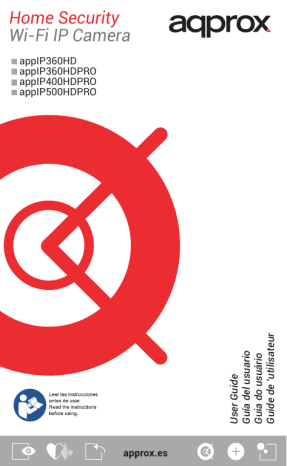
Home Security
Wi-Fi IP Camera
appIP360HD appIP360HDPRO appIP400HDPRO appIP500HDPRO
User Guide Guía del usuario Guia do usuário Guide de ’utilisateur
Español
Introducción y descripción del producto:
Gracias por elegir la Cámara IP interna APPIP360HD .
Gracias por elegir la Cámara IP interna APPIP360HDPRO .
Gracias por elegir la Cámara IP interna/externa APPIP400HDPRO .
Gracias por elegir la Cámara IP interna/externa APPIP500HDPRO .
Contenido del embalaje del APPIP360HD y APPIP360HDPRO:
• APPIP360HD / APPIP360HDPRO
• Cable USB
• Guía rápida de instalación
• Soporte pared, tornillos y tacos de pared
Contenido del embalaje del APPIP400HDPRO y APPIP500HDPRO:
• APPIP400HDPRO / APPIP500HDPRO
• Cable DC
• Guía rápida de instalación
• Tornillos y tacos de pared
Asegúrese de que su embalaje contiene los elementos descritos arriba. Si encuentra que falta algún elemento o está dañado, por favor, contacte con su distribuidor.
Requisitos del sistema del APPIP360HD y APPIP360HDPRO:
• Router con una conexión inalámbrica en 2.4Ghz
• Equipo informático o Smartphone
• Toma de corriente eléctrica
• Adaptador de corriente 5VDC / 1.5A (No incluido)
Requisitos del sistema del APPIP400HDPRO y APPIP500HDPRO:
• Router con una conexión inalámbrica en 2.4Ghz o conexión LAN
(RJ45).
2
Español
• Equipo informático o Smartphone
• Adaptador de corriente 12VDC / 2A (No incluido)
Descripción de las partes APPIP360HD y APPIP360HDPRO:
3
Español
Descripción de las partes APPIP400HDPRO:
Descripción de las partes APPIP500HDPRO:
4
Español
Instalación Hardware:
APPIP360HD y APPIP360HDPRO:
Para su primera instalación conectar la cámara a un adaptador de corriente de 5VDC / 1.5A.
APPIP400HDPRO y APPIP500HDPRO:
Para su primera instalación conectar la cámara a un adaptador de corriente de 12VDC / 2A.
Conectar cable LAN entre router y cámara. (Opcional según método de configuración)
Inserte una tarjeta Micro SD en su ranura (hasta 128GB) para la realización de grabaciones en tarjeta Micro SD, también puede ad quirir alguno de los planes disponibles en la aplicación para realizar copias de seguridad en su servidor en la nube.
Instalación Aplicación YCC365 Plus:
Descargue “YCC365 Plus” desde Apple Store o desde Google Play
Store.
Primeros usos YCC365 Plus
Registro de Usuario:
Ejecute la aplicación, para su primer uso regístrese con su correo electrónico y establezca una contraseña.
5
Español
Añadir Cámara:
Hay tres métodos para añadir cámaras, mediante Wi-Fi (QR), mediante AP, o mediante cable de red (LAN).
MÉTODO WI-FI (QR):
Nota: La cámara solo puede ser conectada a redes Wi-Fi 2.4GHz, antes de intentar agregar la cámara, asegúrese que la red Wi-Fi de su router emite en 2.4GHz y que su teléfono esté conectado a dicha red.
1. Pulse sobre el icono + en la esquina superior derecha para empe zar a agregar una cámara.
2. Pulse sobre Cámara inteligente.
3. Pulse sobre Escanear el equipo para agregar.
4. Pulse sobre el botón siguiente paso.
6
Español
5. En el siguiente paso se conectará la cámara a su red Wi-Fi, para ello introduzca la contraseña de la red Wi-Fi (Cerciórese que su
Smartphone está conectado a una red Wi-Fi de 2,4GHz)
7
Español
6. Acerque y aleje el teléfono a la cámara a una distancia entre 10 y
20cm, como muestra la ilustración. La cámara leerá el código QR y oirá un “beep”. Pulse el botón pitido o luces intermitentes.
10. La cámara comenzará el proceso de conexión.
11. Finalmente introduzca un nombre para la cámara y pulse sobre comenzar la experiencia.
8
Español
Método AP :
1. Pulse sobre el icono + en la esquina superior derecha para empe zar a agregar una cámara.
2. Pulse sobre Cámara inteligente.
3. Pulse sobre Agregar mediante AP.
4. Pulse el botón vaya a la disposición
5. Seleccione la Red Wi-Fi CLOUDCAM_XXX correspondiente a su cámara y conéctese.
6. Pulse en el botón siguiente paso.
9
Español
7. Seleccione su red Wi-Fi e introduzca la clave de red y pulse el botón confirmar.
10
Español
8. Finalmente si todo ha terminado correctamente introduzca un nombre para la cámara y pulse el botón “Empezar”.
Método LAN :
1. Pulse sobre el icono + en la esquina superior derecha para empe zar a agregar una cámara.
2. Pulse sobre Cámara inteligente.
3. Pulse sobre Agregar el cable de Red para conexión directa.
4. Pulse el botón el siguiente paso.
5. Escanee el código QR impreso en la cámara.
11
Español
6. Finalmente si todo ha terminado correctamente introduzca un nombre para la cámara y pulse el botón “Empezar”.
12
Funciones:
Interfaz de Usuario descripción:
A. Parámetros / Ajustes
B. Capturar imagen
C. Pantalla completa
D. Reproducir Video
E. Giro automático
F. Crear Pre ajustes (Preset)
G. Selector de movimiento
H. Información / Mensajes
I. Calidad de Video
J. Micrófono
K. Mas Opciones
L. Activar escucha de sonido
Español
Girar manualmente la cámara (PTZ) Solo para modelos APPI-
P360HD, APPIP360HDPRO y APPIP500HDPRO:
Utilice el selector de movimientos para rotar la cámara en elevación y horizontal.
13
Español
Crear Pre ajustes:
Haga clic en el icono de pre ajuste para ingresar a la interfaz de administración de pre ajustes. Se pueden agregar varios ajustes preestablecidos.
14
Español
Borrar el Pre ajuste:
Haga clic en el icono de edición para eliminar el ajuste preestable cido que se ha agregado.
15
Español
Video Clip:
Nota: Solo si ha adquirido paquete de servicios en la nube puede usar esta función.
Esta función le permite crear y guardar clips de videos. Haga clic en el icono Clip para acceder.
16
Español
17
Español
Descargar video en la nube / compartir video en la nube:
Presione sobre el ícono de álbum en la nube y haga clic en el videoclip, haga clic en “Descargar” para guardar el video en su teléfono o haga clic en “Compartir” para compartir su video en
Facebook o YouTube.
Reproducción de video alarmas:
Pulse sobre el icono “Información / Mensajes “ para ver los videos de alarma.
18
Español
Parámetros / Ajustes:
Pulse sobre el icono “Parámetros / Ajustes “ para acceder a los ajustes de la cámara.
19
Español
Nombre del dispositivo: Permite cambiar el nombre a la cámara.
Zona horaria: Permite ajustar la zona horaria por defecto.
Interruptor de dispositivo: Permite encender o apagar la cámara por software.
El dispositivo está encendido: Permite crear programaciones de encendidos y apagados.
Micrófono del dispositivo: Permite habilitar o deshabilitar el micró fono.
Tono de alarma: Permite habilitar el aviso sonoro de alarma en caso de detección de movimiento.
Visión nocturna: Permite habilitar, deshabilitar o poner en Automáti co la visión nocturna.
La imagen voltea 180º: Permite girar la visión 180º.
Seguimiento inteligente: Permite habilitar o deshabilitar el segui miento inteligente. (Solo en el modelo APPIP360HD, APPIP360HD -
PRO y APPIP500HDPRO)
Detalles del dispositivo: Muestra información detallada de la cámara y firmware interno.
20
Español
Compartir privado: Permite compartir la cámara para su visionado con otro usuario.
Detección móvil: Permite habilitar o deshabilitar la detección de movimientos.
Detección de sonido: Permite habilitar o deshabilitar la detección de sonidos.
El dispositivo está encendido: Permite crear programaciones de encendidos y apagados.
Notificar la configuración de: Permite configurar distintos tipos de notificaciones.
Almacenamiento del dispositivo: Permite adquirir paquetes de almacenamiento en la nube y ver, configurar la gestión de la tarjeta
Micro SD.
21
Español
Reproducir videos de: Permite seleccionar desde donde reproducir los videos grabados.
Cambiar de red Wi-Fi: Permite conectarse a otra red Wi-Fi.
Reiniciar dispositivo: Permite reiniciar la cámara.
Quitar dispositivo: Permite quitar la cámara de nuestra cuenta.
Cómo usar una cámara en un PC
Acceda a la web www.ucloudcam.com y acceda con su cuenta.
22
Español
Soporte técnico
Por favor para más información sobre la instalación y configuración de este producto diríjase a nuestra web www.approx.es sección soporte o escriba un correo electrónico a [email protected]
23
English
Introduction and description of the product:
Thank you for choosing the APPIP360HD Internal IP Camera.
Thank you for choosing the APPIP360HDPRO Internal IP Camera.
Thank you for choosing APPIP400HDPRO Internal/External IP
Camera.
Thank you for choosing APPIP500HDPRO Internal/External IP
Camera.
APPIP360HD and APPIP360HDPRO packing contents:
• APPIP360HD / APPIP360HDPRO
• USB Cable
• Quick installation guide
• Wall bracket, screws and wall plugs
APPIP400HDPRO and APPIP500HDPRO packing contents:
• APPIP400HDPRO / APPIP500HDPRO
• DC cable
• Quick installation guide
• Screws and wall plugs
Make sure your packaging contains the items described above. If you find any item missing or damaged, please contact your dealer.
APPIP360HD and APPIP360HDPRO System Requirements:
• Router with a 2.4Ghz wireless connection
• Computer equipment or Smartphone
• Electrical outlet
• 5VDC / 1.5A power adapter (Not included)
System requirements for the APPIP400HDPRO and APPIP500HDPRO:
• Router with a 2.4Ghz wireless connection or LAN connection
(RJ45).
24
• Computer equipment or Smartphone
• 12VDC / 2A power adapter (Not included)
Description of APPIP360HD and APPIP360HDPRO parts:
English
25
English
APPIP400HDPRO Parts Description:
APPIP500HDPRO Parts Description:
26
English
Hardware Installation:
APPIP360HD and APPIP360HDPRO:
For your first installation connect the camera to a 5VDC / 1.5A power adapter.
APPIP400HDPRO and APPIP500HDPRO:
For your first installation connect the camera to a 12VDC / 2A power adapter.
Connect LAN cable between router and camera. (Optional according to configuration method)
Insert a Micro SD card in its slot (up to 128GB) to make recordings on a Micro SD card, you can also purchase one of the plans availa ble in the application to make backup copies on your server in the cloud.
YCC365 Plus Application Installation:
Download “YCC365 Plus” from Apple Store or Google Play Store.
YCC365 Plus first uses:
User register:
Run the application, for your first use register with your email and set a password.
27
English
Add Camer:
There are three methods for adding cameras, via Wi-Fi (QR), via AP, or via network cable (LAN).
WI-FI METHOD (QR):
Note: The camera can only be connected to 2.4GHz Wi-Fi networks, before trying to add the camera, make sure that the Wi-Fi network of your router broadcasts in 2.4GHz and that your phone is connected to said network.
1. Tap on the + icon in the upper right corner to start adding a camera.
2. Tap on Smart Camera.
3. Click on Scan Computer to Add.
4. Tap on the next step button.
28
English
5. In the next step, the camera will connect to your Wi-Fi network, to do so, enter the password for the Wi-Fi network (Make sure your
Smartphone is connected to a 2.4GHz Wi-Fi network)
29
English
6. Move the phone closer and further away from the camera at a distance of 10-20cm, as shown in the illustration. The camera will read the QR code and you will hear a “beep”. Press the beep button or flashing lights.
10. The camera will begin the connection process.
11. Finally enter a name for the camera and click on start the experience.
30
English
AP Method:
1. Tap on the + icon in the upper right corner to start adding a camera.
2. Tap on Smart Camera.
3. Tap on Add via AP.
4. Press the button go to layout
5. Select the CLOUDCAM_XXX Wi-Fi Network corresponding to your camera and connect.
6. Click on the next step button.
31
English
7. Select your Wi-Fi network and enter the network key and press the confirm button.
32
English
8. Finally, if everything has finished correctly, enter a name for the camera and press the “Start” button.
LAN Method:
1. Tap on the + icon in the upper right corner to start adding a camera.
2. Tap on Smart Camera.
3. Tap on Add Network cable for direct connection.
4. Press the button next step.
5. Scan the QR code sticked on the camera.
33
English
6. Finally, if everything has finished correctly, enter a name for the camera and press the “Start” button.
34
Features:
User interface description:
A. Parameters / Settings
B. Capture image
C. Full screen
D. Play Video
E. Automatic spin
F. Create Presets (Preset)
G. Motion selector
H. Information / Messages
I. Video Quality
J. Microphone
K. More Options
L. Activate sound listening
English
Manually rotate the camera (PTZ) Only for APPIP360HD, APPI-
P360HDPRO and APPIP500HDPRO models:
Use the motion selector to rotate the camera in elevation and horizontal.
35
English
Create presets:
Click the preset icon to enter the preset management interface.
Various presets can be added.
36
Clear Preset:
Click the edit icon to delete the added preset.
English
37
English
Video Clip:
Note: Only if you have purchased a cloud service package, you can use this feature.
This function allows you to create and save video clips. Click the
Clip icon to access.
38
English
39
English
Download Cloud Video / Cloud Video Share:
Press on the cloud album icon and click on the video clip, click
“Download” to save the video to your phone or click “Share” to share your video on Facebook or YouTube.
Playback of video alarms:
Click on the “Information / Messages” icon to view the alarm videos.
40
English
Parameters / Settings:
Press on the “Parameters / Settings” icon to access the camera settings.
41
English
Device name: Change the name of the camera.
Time zone: Set the default time zone.
Device switch: Allows you to turn the camera on or off by software.
Device is on: Create power on and power off schedules.
Device microphone: Allows you to enable or disable the microphone.
Alarm tone: Allows you to enable the alarm sound alert in case of motion detection.
Night vision: Allows you to enable, disable or set night vision to
Automatic.
The image flips 180º: Allows you to rotate the view 180º.
Smart Tracking: Enable or disable Smart Tracking. (Only for APPI -
P360HD, APPIP360HDPRO and APPIP500HDPRO)
Device Details: Displays detailed information of the camera and internal firmware.
42
English
Private share: Allows you to share the camera for viewing with another user.
Mobile detection: Allows you to enable or disable motion detection.
Sound detection: Allows you to enable or disable sound detection.
Device is on: Create power on and power off schedules.
Notify settings for: Allows you to configure different types of noti fications.
Device storage: Allows you to purchase storage packages in the cloud and view and configure the management of the Micro SD card.
Play videos of: Allows you to select from where to play the recorded videos.
43
English
Change Wi-Fi network: Connect to another Wi-Fi network.
Reboot device: Reboot the camera.
Remove device: Allows you to remove the camera from our account.
How to use a camera on a PC
Access the web www.ucloudcam.com and log in with your account.
44
English
Technical support:
Please for more information about the installation and configu ration of this product go to our website www.approx.es support section or write an email to [email protected]
45
Português
Introdução e descrição do produto
:
Obrigado por escolher a Câmera IP Interna APPIP360HD .
Obrigado por escolher a câmera IP interna APPIP360HDPRO .
Obrigado por escolher a câmera IP interna / externa APPIP400HD-
PRO .
Obrigado por escolher a câmera IP interna / externa APPIP500HD-
PRO .
Conteúdo da embalagem APPIP360HD e APPIP360HDPRO:
• APPIP360HD / APPIP360HDPRO
• Cabo USB
• Guia de Instalação Rápido
• Suporte de parede, parafusos e buchas
Conteúdo da embalagem APPIP400HDPRO e APPIP500HDPRO:
• APPIP400HDPRO / APPIP500HDPRO
• Cabo DC
• Guia de Instalação Rápido
• Parafusos e buchas
Certifique-se de que sua embalagem contenha os itens descritos acima. Se você encontrar algum item faltando ou danificado, entre em contato com seu revendedor.
Requisitos do sistema APPIP360HD e APPIP360HDPRO:
• Roteador com uma conexão sem fio de 2,4 GHz
• Equipamento informático ou smartphone
• Tomada
• Adaptador de energia 5VDC / 1,5A (não incluído)
46
Português
Requisitos de sistema para APPIP400HDPRO e APPIP500HDPRO:
• Roteador com uma conexão sem fio de 2,4 GHz ou conexão LAN
(RJ45).
• Equipamento informático ou smartphone
• Adaptador de alimentação 12VDC / 2A (não incluído)
Descrição das peças APPIP360HD e APPIP360HDPRO:
47
Português
APPIP400HDPRO Descrição das peças:
48
APPIP500HDPRO Descrição das peças:
Português
Instalação de hardware:
APPIP360HD e APPIP360HDPRO:
Para sua primeira instalação, conecte a câmera a um adaptador de energia 5VDC / 1,5A.
APPIP400HDPRO e APPIP500HDPRO:
Para sua primeira instalação, conecte a câmera a um adaptador de alimentação 12VDC / 2A.
Conecte o cabo LAN entre o roteador e a câmera. (Opcional de acordo com o método de configuração)
Insira um cartão Micro SD em seu slot (até 128GB) para gravar no cartão Micro SD, você também pode adquirir um dos planos dispo níveis no aplicativo para fazer cópias de segurança do seu servidor na nuvem.
49
Português
Instalação do aplicativo YCC365 Plus:
Baixe “YCC365 Plus” da Apple Store ou Google Play Store.
YCC365 Plus primeiros usos
Registro do usuário:
Execute o aplicativo, para sua primeira utilização cadastre-se com seu e-mail e defina uma senha.
Adicionar câmera
50
Português
Existem três métodos para adicionar câmeras, via Wi-Fi (QR), via AP ou via cabo de rede (LAN).
MÉTODO WI-FI (QR):
Nota: A câmera só pode ser conectada a redes Wi-Fi de 2,4 GHz, antes de tentar adicionar a câmera, certifique-se de que a rede
Wi-Fi de seu roteador transmite em 2,4 GHz e que seu telefone está conectado a essa rede.
1. Toque no ícone + no canto superior direito para começar a adicionar uma câmera.
2. Toque em Smart Camera.
3. Clique em Digitalizar computador para adicionar.
4. Toque no botão da próxima etapa.
5. Na próxima etapa, a câmera se conectará à sua rede Wi-Fi, para isso, insira a senha da rede Wi-Fi (certifique-se de que seu
51
Português
Smartphone esteja conectado a uma rede Wi-Fi de 2,4 GHz)
6. Aproxime e afaste o telefone da câmera a uma distância de 10-
20 cm, conforme mostrado na ilustração. A câmera irá ler o código
QR e você ouvirá um “bipe”. Pressione o botão de bipe ou as luzes piscando.
52
Português
10. A câmera iniciará o processo de conexão.
11. Por fim, digite um nome para a câmera e clique em iniciar a experiência.
MÉTODO AP:
1. Toque no ícone + no canto superior direito para começar a adi cionar uma câmera.
2. Toque em Smart Camera.
3. Toque em Adicionar via AP.
53
Português
4. Pressione o botão para ir para o layout
5. Selecione a rede CLOUDCAM_XXX Wi-Fi correspondente à sua câmera e conecte.
6. Clique no botão da próxima etapa.
54
Português
7. Selecione sua rede Wi-Fi e insira a chave de rede e pressione o botão confirmar.
8. Finalmente, se tudo tiver terminado corretamente, digite um nome para a câmera e pressione o botão “Iniciar”.
55
Português
Método LAN:
1. Toque no ícone + no canto superior direito para começar a adicionar uma câmera.
2. Toque em Smart Camera.
3. Toque em Adicionar cabo de rede para conexão direta.
4. Pressione o botão próximo passo.
5. Digitalize o código QR colado na câmera.
6. Finalmente, se tudo tiver terminado corretamente, digite um nome para a câmera e pressione o botão “Iniciar”.
56
Português
Recursos :
Descrição da interface do usuário:
A. Parâmetros / Configurações
B. Captura de imagem
C. Tela inteira
D. Reproduzir vídeo
E. Rotação automática
F. Criar predefinições (predefinições)
G. Seletor de movimento
H. Informações / Mensagens
I. Qualidade do vídeo
J. Microfone
K. Mais opções
L. Ative a audição de som
57
Português
Gire manualmente a câmera (PTZ) Apenas para os modelos APPI-
P360HD, APPIP360HDPRO e APPIP500HDPRO:
Use o seletor de movimento para girar a câmera em elevação e horizontal.
Crie predefinições:
Clique no ícone predefinido para entrar na interface de gerencia mento predefinido. Vários presets podem ser adicionados.
58
Português
59
Português
Limpar predefinição :
Clique no ícone de edição para excluir a predefinição que foi adicionada.
60
Português
Videoclipe :
Nota: Somente se você comprou um pacote de serviço em nuvem, você pode usar este recurso.
Esta função permite criar e salvar videoclipes. Clique no ícone do clipe para acessar.
61
Português
62
Português
Baixar Cloud Video / Cloud Video Share :
Pressione o ícone do álbum em nuvem e clique no videoclipe, clique em “Baixar” para salvar o vídeo no seu telefone ou clique em “Com partilhar” para compartilhar seu vídeo no Facebook ou YouTube.
Reprodução de alarmes de vídeo :
Clique no ícone “Informações / Mensagens” para ver os vídeos de alarme.
63
Português
Parâmetros / configurações
Pressione o ícone “Parâmetros / Configurações” para acessar as configurações da câmera.
64
Português
Nome do dispositivo: altere o nome da câmera.
Fuso horário: defina o fuso horário padrão.
Chave de dispositivo: permite ligar ou desligar a câmera por software.
O dispositivo está ligado: crie programações de ligar e desligar.
Microfone do dispositivo: permite ativar ou desativar o microfone.
Tom de alarme: Permite habilitar o alerta sonoro do alarme em caso de detecção de movimento.
Visão noturna: permite ativar, desativar ou definir a visão noturna como Automática.
A imagem vira 180º: permite que você gire a vista 180º.
Rastreamento inteligente: ative ou desative o Rastreamento inteligente. (Apenas para APPIP360HD, APPIP360HDPRO e APPI -
P500HDPRO)
Detalhes do dispositivo: exibe informações detalhadas da câmera e do firmware interno.
65
Português
Compartilhamento privado: Permite que você compartilhe a câmera para visualização com outro usuário.
Detecção móvel: permite que você habilite ou desabilite a detecção de movimento.
Detecção de som: permite ativar ou desativar a detecção de som.
O dispositivo está ligado: crie programações de ligar e desligar.
Configurações de notificação para: Permite configurar diferentes tipos de notificações.
Armazenamento do dispositivo: Permite adquirir pacotes de arma zenamento na nuvem e visualizar e configurar o gerenciamento do cartão Micro SD.
Reproduzir vídeos de: Selecione de onde reproduzir os vídeos gravados.
66
Português
Alterar rede Wi-Fi: Conecte-se a outra rede Wi-Fi.
Reinicializar dispositivo: Reinicialize a câmera.
Remover dispositivo: permite que você remova a câmera de nossa conta.
Como usar uma câmera em um PC :
Acesse a web www.ucloudcam.com e faça login com sua conta.
Suporte técnico :
Para obter mais informações sobre a instalação e configuração deste produto, visite nosso website www.approx.es seção de su porte ou escreva um e-mail para [email protected]
67
French
Introduction et description du produit:
Merci d’avoir choisi la caméra IP interne APPIP360HD.
Merci d’avoir choisi la caméra IP interne APPIP360HDPRO.
Merci d’avoir choisi la caméra IP interne / externe APPIP400HDPRO.
Merci d’avoir choisi la caméra IP interne / externe APPIP500HDPRO.
Contenu de l’emballage des APPIP360HD et APPIP360HDPRO:
• APPIP360HD / APPIP360HDPRO
• Cable USB
• Guide d’installation rapide
• Support mural, vis et chevilles
Contenu de l’emballage APPIP400HDPRO et APPIP500HDPRO:
• APPIP400HDPRO / APPIP500HDPRO
• Câble DC
• Guide d’installation rapide
• Vis et chevilles
Assurez-vous que votre emballage contient les éléments décrits ci-dessus. Si vous trouvez un élément manquant ou endommagé, veuillez contacter votre revendeur.
Configuration système requise pour APPIP360HD et APPIP360HDPRO:
• Routeur avec une connexion sans fil 2,4 GHz
• Matériel informatique ou Smartphone
• Prise électrique
• Adaptateur secteur 5VDC / 1.5A (non inclus)
Configuration système requise pour APPIP400HDPRO et APPIP500HDPRO:
• Routeur avec une connexion sans fil 2,4 Ghz ou une connexion
LAN (RJ45).
• Matériel informatique ou Smartphone
68
French
• Adaptateur secteur 12VDC / 2A (non inclus)
Description des pièces APPIP360HD et APPIP360HDPRO:
69
French
Description des pièces APPIP400HDPRO:
Description des pièces APPIP500HDPRO:
70
French
Installation matérielle:
APPIP360HD et APPIP360HDPRO:
Pour votre première installation, connectez la caméra à un adapta teur secteur 5VDC / 1,5A.
APPIP400HDPRO et APPIP500HDPRO:
Pour votre première installation, connectez la caméra à un adapta teur secteur 12VDC / 2A.
Connectez le câble LAN entre le routeur et la caméra. (Facultatif selon la méthode de configuration)
Insérez une carte Micro SD dans son emplacement (jusqu’à 128 Go) pour faire des enregistrements sur une carte Micro SD, vous pouvez
également acheter l’un des plans disponibles dans l’application pour faire des copies de sauvegarde sur votre serveur dans le cloud.
Installation de l’application YCC365 Plus:
Téléchargez «YCC365 Plus» sur Apple Store ou Google Play Store.
YCC365 Plus utilise pour la première fois:
Registre des utilisateurs:
Exécutez l’application, pour votre première utilisation inscrivez-vous avec votre e-mail et définissez un mot de passe.
71
French
Ajouter une caméra
Il existe trois méthodes pour ajouter des caméras, via Wi-Fi (QR), via AP ou via un câble réseau (LAN).
MÉTHODE WI-FI (QR):
Remarque: la caméra ne peut être connectée qu’aux réseaux Wi-Fi
2,4 GHz, avant d’essayer d’ajouter la caméra, assurez-vous que le réseau Wi-Fi de votre routeur diffuse en 2,4 GHz et que votre téléphone est connecté audit réseau.
1. Appuyez sur l’icône + dans le coin supérieur droit pour commen cer à ajouter une caméra.
2. Appuyez sur Smart Camera.
3. Cliquez sur Scan Computer to Add.
4. Appuyez sur le bouton de l’étape suivante.
72
French
5. À l’étape suivante, la caméra se connectera à votre réseau Wi-Fi, pour ce faire, entrez le mot de passe du réseau Wi-Fi (assurez-vous que votre Smartphone est connecté à un réseau Wi-Fi 2,4 GHz)
73
French
6. Rapprochez et éloignez le téléphone de l’appareil photo à une distance de 10 à 20 cm, comme indiqué sur l’illustration. La caméra lira le code QR et vous entendrez un «bip». Appuyez sur le bouton bip ou sur les lumières clignotantes.
10. La caméra commencera le processus de connexion.
11. Enfin, entrez un nom pour la caméra et cliquez sur démarrer l’expérience.
74
French
Vous méthode:
1. Appuyez sur l’icône + dans le coin supérieur droit pour commen cer à ajouter une caméra.
2. Appuyez sur Smart Camera.
3. Appuyez sur Ajouter via AP.
4. Appuyez sur le bouton pour accéder à la mise en page
5. Sélectionnez le réseau Wi-Fi CLOUDCAM_XXX correspondant à votre caméra et connectez-vous.
6. Cliquez sur le bouton de l’étape suivante.
75
French
7. Sélectionnez votre réseau Wi-Fi, saisissez la clé réseau et appu yez sur le bouton de confirmation.
76
French
8. Enfin, si tout s’est terminé correctement, entrez un nom pour la caméra et appuyez sur le bouton «Démarrer».
Méthode LAN:
1. Appuyez sur l’icône + dans le coin supérieur droit pour commen cer à ajouter une caméra.
2. Appuyez sur Smart Camera.
3. Appuyez sur Ajouter un câble réseau pour une connexion directe.
4. Appuyez sur le bouton à l’étape suivante.
5. Scannez le code QR collé sur l’appareil photo.
77
French
6. Enfin, si tout s’est terminé correctement, entrez un nom pour la caméra et appuyez sur le bouton «Démarrer».
78
Caractéristiques
Description de l’interface utilisateur:
A. Paramètres / Paramètres
B. Capturer l’image
C. Plein écran
D. Lire la vidéo
E. Essorage automatique
F. Créer des préréglages (préréglage)
G. Sélecteur de mouvement
H. Informations / Messages
I. Qualité vidéo
J. Microphone
K. Plus d’options
L. Activer l’écoute sonore
French
Faites pivoter manuellement la caméra (PTZ) Uniquement pour les modèles APPIP360HD, APPIP360HDPRO et APPIP500HDPRO:
Utilisez le sélecteur de mouvement pour faire pivoter la caméra en éléva tion et horizontalement.
79
French
Créer des préréglages:
Cliquez sur l’icône de préréglage pour accéder à l’interface de gestion des préréglages. Divers préréglages peuvent être ajoutés.
80
French
Effacer le préréglage:
Cliquez sur l’icône d’édition pour supprimer le préréglage ajouté.
81
French
Clip vidéo:
Remarque: vous ne pouvez utiliser cette fonctionnalité que si vous avez acheté un package de service cloud.
Cette fonction vous permet de créer et d’enregistrer des clips vidéo. Cliquez sur l’icône Clip pour y accéder.
82
French
Télécharger Cloud Video / Cloud Video Share:
Appuyez sur l’icône de l’album cloud et cliquez sur le clip vidéo, cliquez sur «Télécharger» pour enregistrer la vidéo sur votre téléphone ou cliquez sur «Partager» pour partager votre vidéo sur
Facebook ou YouTube.
Lecture des alarmes vidéo:
Cliquez sur l’icône «Informations / Messages» pour visionner les vidéos d’alarme.
83
French
Paramètres / Paramètres:
Appuyez sur l’icône «Paramètres / Paramètres» pour accéder aux paramètres de la caméra.
84
French
Nom de l’appareil: modifiez le nom de la caméra.
Fuseau horaire: définissez le fuseau horaire par défaut.
Commutateur d’appareil: vous permet d’allumer ou d’éteindre l’appareil photo par logiciel.
L’appareil est allumé: créez des programmes de mise sous tension et hors tension.
Microphone de l’appareil: vous permet d’activer ou de désactiver le microphone.
Tonalité d’alarme: vous permet d’activer l’alerte sonore d’alarme en cas de détection de mouvement.
Vision nocturne: vous permet d’activer, de désactiver ou de régler la vision nocturne sur Automatique.
L’image s’inverse à 180 °: vous permet de faire pivoter la vue de
180 °.
Suivi intelligent: activez ou désactivez le suivi intelligent. (Unique ment pour APPIP360HD, APPIP360HDPRO et APPIP500HDPRO)
Détails du périphérique: affiche des informations détaillées sur la caméra et le micrologiciel interne.
85
French
Partage privé: vous permet de partager la caméra pour la visionner avec un autre utilisateur.
Détection mobile: vous permet d’activer ou de désactiver la détection de mouvement.
Détection sonore: vous permet d’activer ou de désactiver la détection sonore.
L’appareil est allumé: créez des programmes de mise sous tension et hors tension.
Notifier les paramètres pour: vous permet de configurer différents types de notifications.
Stockage de l’appareil: vous permet d’acheter des packages de stockage dans le cloud et d’afficher et de configurer la gestion de la carte Micro SD.
86
French
Lire les vidéos de: vous permet de sélectionner l’emplacement de lecture des vidéos enregistrées.
Changer de réseau Wi-Fi: connectez-vous à un autre réseau Wi-Fi.
Redémarrer l’appareil: redémarrez la caméra.
Supprimer l’appareil: vous permet de supprimer la caméra de notre compte.
Comment utiliser une caméra sur un PC:
Accédez au site Web www.ucloudcam.com et connectez-vous avec votre compte.
Soutien technique:
Pour plus d’informations sur l’installation et la configuration de ce produit, visitez notre site Web www.approx.es section support ou
écrivez un e-mail à [email protected]
87
SAFETY, MAINTENANCE INSTRUCTIONS
1. Caution: Never open the device. The internal parts are shock hazard.
2. Do not install this unit near water, for example, in a wet basement, in an unprotected outdoor installation, or any area classified as a wet location.
3. Do not insert objects of any kind into this unit through openings as they may touch voltage points and short out parts that could result in fire or electric shock.
4. Do not spill any liquid on the unit. Danger of short circuits.
5. Always use cables approved by the manufacturer.
6. Before connecting make sure the voltage of the country of origin: 230VAC maximum. (Only for APPIP360HD or APPIP360HDPRO).
7. The adapter should by 5VDC/2A maximum. Never use other, it could be dangerous for explosions. (Only for APPIP360HD or APPIP360HDPRO).
8. The adapter should by 12VDC/2A maximum. Never use other, it could be dangerous for explosions. (Only for APPIP400HDPRO or APPIP500HDPRO).
9. To mount on ceiling or wall, always contact a professional, risk of falls from heights.
10. Clean the product with a soft dry cloth. Always with the device turned off!
11. Follow local regulations for disposing of the product.
INSTRUCCIONES DE SEGURIDAD, MANTENIMIENTO
1. Atención: Nunca abra el dispositivo, las partes internas tienen peligro de descarga eléctrica.
2. No instale esta unidad cerca de agua, como, por ejemplo, en un sótano húmedo, en un exterior sin protección o en cualquier zona clasificada como húmeda.
3. No introduzca objetos de ningún tipo en la unidad a través de los orificios ya que pueden entrar en contacto con puntos de tensión y desencadenar cortocircuitos en las piezas y provocar incendios o descargas eléctricas.
4. No derrame ningún tipo de líquido sobre la unidad. Peligro cortocircuito.
5. Siempre utilice cables homologados y recomendados por el fabricante.
6. Antes de conectarlo cerciórese de la tensión de red del país de origen, máximo 230VAC (Solo en el modelo APPIP360HD o APPIP360HDPRO).
7. El adaptador de corriente debe ser de 5VDC/2A como máximo. Nunca
88
utilice otro, ¡peligro de explosión! (Solo en el modelo APPIP360HD o
APPIP360HDPRO).
8. El adaptador de corriente debe ser de 12VDC/2A como máximo. Nunca utilice otro, ¡peligro de explosión! (Solo en el modelo APPIP400HDPRO o
APPIP500HDPRO).
9. Para el montaje en techo o pared contacte siempre con un profesional,
¡peligro de caídas a distinto nivel!
10. Limpiar el producto con un paño suave y seco ¡Siempre con el dispositivo apagado!
11. Seguir las ordenanzas locales para desechar el producto.
INSTRUÇÕES DE SEGURANÇA, MANUTENÇÃO
1. Cuidado: Nunca abra o dispositivo. As peças internas apresentam risco de choque.
2. Não instale esta unidade perto da água, por exemplo, em um porão úmido, em um local desprotegido instalação ao ar livre ou qualquer área classificada como um local úmido.
3. Não insira objetos de qualquer tipo nesta unidade através das aberturas, pois eles podem tocar na tensão pontos e curto-circuito em peças que podem resultar em incêndio ou choque elétrico.
4. Não derrame nenhum líquido na unidade. Perigo de curto-circuitos.
5. Sempre use cabos aprovados pelo fabricante.
6. Antes de conectar certifique-se da tensão do país de origem: 230VAC no máximo. (Apenas para APPIP360HD ou APPIP360HDPRO).
7. O adaptador deve ser de 5 VDC/2 A no máximo. Nunca use outro, pode ser perigoso para explosões. (Apenas para APPIP360HD ou APPIP360HDPRO).
8. O adaptador deve ser de 12 VDC/2 A no máximo. Nunca use outro, pode ser perigoso para explosões. (Apenas para APPIP400HDPRO ou
APPIP500HDPRO).
9. Para montagem em teto ou parede, procure sempre um profissional, risco de quedas em altura.
10. Limpe o produto com um pano macio e seco. Sempre com o aparelho desligado!
11. Siga os regulamentos locais para o descarte do produto.
89
INSTRUCTIONS DE SÉCURITÉ, MAINTENANCE
1. Attention: n’ouvrez jamais l’appareil, les pièces internes présentent un risque de choc électrique.
2. N’installez pas cet appareil près de l’eau, par exemple dans un sous-sol humide, dans un
à l’extérieur sans protection ou dans toute zone classée humide.
3. Ne poussez aucun objet d’aucune sorte dans l’unité à travers les trous car ils pourraient entrer en contact avec des points de tension et déclencher des courts-circuits dans les pièces et provoquer un incendie ou un choc électrique.
4. Ne renversez aucun liquide d’aucune sorte sur l’appareil. Danger de courtcircuit.
5. Utilisez toujours des câbles approuvés et recommandés par le fabricant.
6. Avant de le connecter, assurez-vous de la tension secteur du pays d’origine, maximum 230VAC (Uniquement dans le modèle APPIP360HD ou
APPIP360HDPRO).
7. L’adaptateur secteur doit être de 5VDC / 2A maximum. N’en utilisez jamais un autre, danger d’explosion! (Uniquement dans le modèle APPIP360HD ou
APPIP360HDPRO).
8. L’adaptateur secteur doit être de 12VDC / 2A maximum. N’en utilisez jamais un autre, danger d’explosion! (Uniquement dans le modèle APPIP400HDPRO ou APPIP500HDPRO).
9. Pour le montage au plafond ou au mur, contactez toujours un professionnel, risque de chute niveau différent!
10. Nettoyez le produit avec un chiffon doux et sec Toujours avec l’appareil
éteint!
11. Suivez les règlements locaux pour éliminer le produit.
90
CE warning
This is a class B product. In a domestic environment, this product may cause radio interference, in which case it may be necessary for the user to take adequate measures.
Information on RF exposure
This device complies with the requirements of the EU (2014/53 / EU) regarding the limitation of public exposure to electromagnetic fields through health protection.
This device has been tested and meets the exposure guidelines.
While using the device, keep it at least 0.5cm away from your body to ensure exposure levels.
National Restrictions:
This device is designed for home and office use in all EU countries without any limitations except for the countries mentioned below:
91
Advertencia CE
Este es un producto de clase B. En un entorno doméstico, este producto puede causar interferencias de radio, en cuyo caso puede ser necesario que el usuario tome las medidas adecuadas adecuadas.
Información sobre exposición a RF
Este dispositivo cumple con los requisitos de la UE (2014/53/EU) relativa a la limitación de la exposición del público a los campos electromagnéticos por medio de la protección de la salud.
Este dispositivo ha sido probado y cumple con las directrices de exposición.
Mientras utilice el dispositivo manténgalo alejando al menos 0,5cm de distancia de su cuerpo para asegurar que los niveles de exposición.
Restricciones Nacionales:
Este dispositivo está diseñado para uso doméstico y de oficina en todos los paises de la UE sin ninguna limitación excepto para los paises mencionados abajo:
92
Aviso CE
Este é um produto de classe B. Em um ambiente doméstico, este produto pode causar interferência de rádio, caso em que pode ser necessário que o usuário tome as medidas adequadas.
Informações sobre exposição à RF
Este dispositivo está em conformidade com os requisitos da UE (2014/53
/ UE) no que diz respeito à limitação da exposição pública a campos eletromagnéticos através da proteção da saúde.
Este dispositivo foi testado e atende às diretrizes de exposição.
Ao usar o dispositivo, mantenha-o a pelo menos 0,5 cm de distância do corpo para garantir os níveis de exposição.
Restrições Nacionais:
Este dispositivo foi concebido para uso doméstico e de escritório em todos os países da UE, sem quaisquer limitações, exceto para os países mencionados abaixo:
93
Avis CE
Il s’agit d’un produit de classe B. Dans un environnement domestique, ce produit peut provoquer des interférences radio, auquel cas l’utilisateur peut
être amené à prendre des mesures adéquates.
Informations sur l’exposition aux RF
Cet appareil est conforme aux exigences de l’UE (2014/53 / UE) en ce qui concerne la limitation de l’exposition du public aux champs
électromagnétiques grâce à la protection de la santé.
Cet appareil a été testé et déclaré conforme aux directives d’exposition.
Lorsque vous utilisez l’appareil, tenez-le à au moins 0,5 cm de votre corps pour garantir les niveaux d’exposition.
Restrictions nationales:
Cet appareil est conçu pour une utilisation à domicile et au bureau dans tous les pays de l’UE, sans aucune limitation, à l’exception des pays mentionnés ci-dessous:
94
Reciclado
AEE REI-RAEE 5548 En el presente manual, el símbolo del contenedor tachado indica que el producto está sometido a una directiva europea, la 2002/96/EC, los productos eléctricos o electrónicos, las baterías, y los acumuladores y otros accesorios necesariamente han de ser objeto de una recogida selectiva.
Al final de la vida útil del dispositivo, haz uso de los contenedores de reciclaje. Este gesto ayudará a reducir los riesgos para la salud y a preservar el medioambiente.
Los ayuntamientos y los distribuidores, te aportarán las precisiones esenciales en materia de reciclado de su antiguo dispositivo. Si este dispositivo lleva una batería interna, deberá extraerse y ser depositada separadamente para su adecuada gestión.
Recycled
AEE REI-RAEE 5548 In this manual, the container (WEEE) symbol indicates that the product is subject to the European directive 2002/96/EC, electrical and electronic products, batteries, and batteries and other accessories must necessarily be subject to a selective collection.
At the end of the life of the device, make use of the recycling bins. This gesture Will help reduce the health risks and preserve the environment.
Municipalities and distributors, Will provide essential details on recycling your old device.
If this device carries an internal battery, it must be removed and deposited separately for proper management.
Reciclado
AEE REI-RAEE 5548 Neste manual, o símbolo de latão cruzado indica que o produto está sujeito a uma diretiva européia, a 2002/96/CE, produtos elétricos ou eletrônicos, baterias, acumuladores e outros acessórios têm necessariamente de estar sujeito à coleta seletiva.
No final da vida útil do dispositivo, use os recipientes de reciclagem. Esse gesto ajudará a reduzir riscos à saúde e preservar o meio ambiente.
Os conselhos municipais e os distribuidores fornecerão os detalhes essenciais sobre a reciclagem do seu dispositivo antigo. Se este dispositivo tiver uma bateria interna, ela deve ser removida e depositada separadamente para um gerenciamento adequado.
Recyclé
AEE REI-RAEE 5548 Dans ce manuel, le symbole du conteneur (DEEE) indique que le produit est soumis à la directive européenne 2002/96 / CE, les produits électriques et
électroniques, les batteries et les batteries et autres accessoires doivent nécessairement
être soumis à une collection.
À la fin de la vie de l’appareil, utilisez les bacs de recyclage. Ce geste contribuera à réduire les risques sanitaires et à préserver l’environnement.
Les municipalités et les distributeurs fourniront les détails essentiels sur le recyclage de votre ancien appareil. Si cet appareil comporte une batterie interne, celle-ci doit être retirée et déposée séparément pour une bonne gestion.
95
DECLARACIÓN UE DE CONFORMIDAD SIMPLIFICADA
Por la presente, Approx declara que el tipo de equipo radioeléctrico APPIP360HD,
APPIP360HDPRO, APPIP400HDPRO y APPIP400HDPRO es conforme con las Directivas
2014/53/EU y 2011/65/EU.
El texto completo de la declaración UE de conformidad está disponible en la dirección de internet que aparece más abajo.
EU DECLARATION OF CONFORMITY SIMPLIFIED
Hereby, APPROX declares that the radio equipment type APPIP360HD, APPIP360HDPRO,
APPIP400HDPRO and APPIP400HDPRO is in compliance with Directives 2014/53/EU and 2011/65/EU.
The full text of the EU declaration of conformity is available at the below internet address.
DECLARAÇÃO DE CONFORMIDADE DA UE SIMPLIFICADA
A APPROX declara que o tipo de rádios APPIP360HD, APPIP360HDPRO,
APPIP400HDPRO e APPIP400HDPRO está em conformidade com as Diretivas
2014/53/UE e 2011/65/UE.
O texto completo da declaração UE de conformidade está disponível na direção de internet que aparece mais abajo.
DÉCLARATION UE DE CONFORMITÉ SIMPLIFIÉE
Par la présente, APPROX déclare que le type d’équipement radio APPIP360HD,
APPIP360HDPRO, APPIP400HDPRO et APPIP400HDPRO est conforme aux directives
2014/53 / EU et 2011/65 / EU.
Le texte complet de la déclaration de conformité UE est disponible à l’adresse Internet ci-dessous.
http://approx.es/CE/APPIP360HD_APPIP360HDPRO_DECLARATION.pdf
http://approx.es/CE/APPIP400HDPRO_DECLARATION.pdf
http://approx.es/CE/APPIP500HDPRO_DECLARATION.pdf
96
97
Home Security
Wi-Fi IP Camera
Importado por / Imported by / Importado por / Importé par:
APPROX IBERIA S. L.
CIF: B-91202499
Soporte Técnico / Technical support / Suporte técnico / Soutien technique:
[email protected]
Made in China
El contenido de esta guía está sujeto a errores tipográficos
The content of this guide is subject to typographical errors
O conteúdo deste guia está sujeito a erros tipográficos
Le contenu de ce guide est sujet à des erreurs typographiques
advertisement